Annons
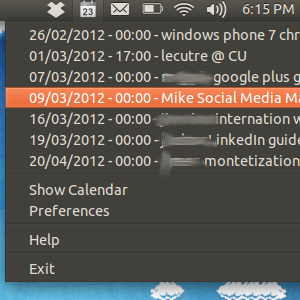 Klicka på en knapp i facket och se vad du behöver göra idag. Kalenderindikator ger dig snabb åtkomst till dina kommande Google Kalender-möten och litar inte på någon annan programvara för att få den informationen. Det betyder att du inte behöver Evolution för att se dina möten i facket.
Klicka på en knapp i facket och se vad du behöver göra idag. Kalenderindikator ger dig snabb åtkomst till dina kommande Google Kalender-möten och litar inte på någon annan programvara för att få den informationen. Det betyder att du inte behöver Evolution för att se dina möten i facket.
Evolution, Linux-svaret på Microsofts Outlook, ingår inte längre som standard i Ubuntu. Det finns en anledning till detta - det var ibland buggy, ofta långsamt och för komplicerat för nya användare att ta reda på. Men det integrerade också fint i Ubuntu, särskilt när det gäller kalendrar. Att klicka på klockan tar upp en kalender, som de flesta Ubuntu-användare vet. Om du klickar på klockan när du har satt upp dina kalendrar med Evolution får du också upp dina möten.
Kalenderindikatorn är tyvärr inte integrerad i kalendern som den; istället är det en ikon i facket som du kan klicka på för att se en lista över kommande möten och den stöder bara Googles kalenderserver. Men kalenderindikatorn är lätt, snabb och mycket enkel att använda, och Google erbjuder den bästa kalendertjänsten där ute.
Använda kalenderindikator
Första gången du startar kalenderindikatorn måste du ange ditt Google-användarnamn och lösenord. Gör så och en kalenderikon läggs till i facket; dess nummer är det för den aktuella dagen.
Klicka på ikonen så ser du dina kommande möten:

Åh man, jag har några manualer att redigera. En lista med kommande möten är ett bra sätt att göra dig redo för veckan framöver eller månaden framöver, så denna översikt är bra. Att klicka på anmälningarna gör tyvärr ingenting.
Om du vill se de dagar du har fri den kommande månaden kan du klicka på "Visa kalender”-Knappen för att (konstigt nog) visa en kalender.
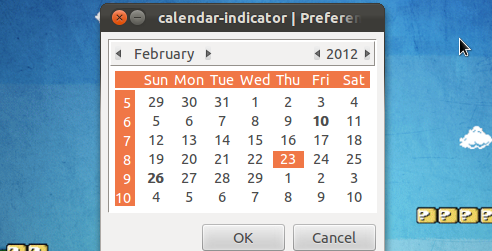
Djärva dagar har anmälningar; håll muspekaren över en sådan dag för att se dem i verktygstipset.
Det finns inte många alternativ, men du kan enkelt ställa in programmet att starta vid start och ändra ikonens tema:
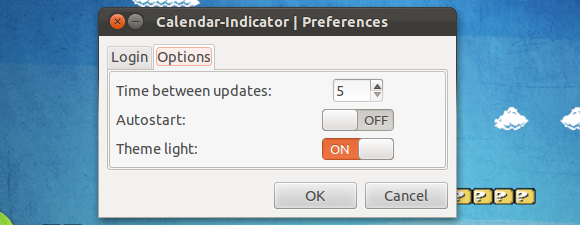
Det är en enkel applikation, säkerligen, men den är funktionell.
Installera kalenderindikator
För att installera detta program i Ubuntu måste du lägga till “atareao / atareao” PPA. Är du inte säker på hur du gör detta? Du kan kolla in Y PPA, ett GUI-verktyg för att hantera dina PPA. Y PPA Hantera: Ett GUI för hantering av Ubuntu PPAs [Linux]Vill du undvika att använda kommandoraden när du installerar blödande kantprogram? Hantera sedan dina Ubuntu PPA från ett enkelt GUI med Y PPA Manager. Ubuntu-användare får sin mjukvara från Ubuntu ... Läs mer Annars, bara öppna terminalen och klistra in den här koden:
sudo add-apt-repository ppa: atareao / atareao
Detta kommer att lägga till förvaret säkert. När du har lagt till det ska du uppdatera din pakethanterare och installera "kalender-indikator“. Om din terminal fortfarande är öppen kan du göra båda sakerna med dessa två kommandon:
sudo apt-get-uppdatering
sudo apt-get install kalenderindikator
Titta igenom (spanska) hemsida för Atareao det verkar som om detta projekt mestadels är för Ubuntu. Detta är meningsfullt: det är en indikatorapplet för Unity. Så jag kan inte hitta installationsinstruktioner för andra distros, men om du kan, känn dig fri att lägga till dem i kommentarerna nedan.
Slutsats
Det här programmet har en större brist - det stöder inte flera kalendrar. Om du använder Google Kalender för mer än standardkalendern, har du turen (men jag hoppas att detta ändras i framtida versioner!)
Som alltid vill jag höra vad du tycker. Är denna indikator användbar, eller skulle du föredra integration i Ubuntu's inbyggda kalender? Låt mig veta i kommentarerna nedan.
Justin Pot är en teknologjournalist baserad i Portland, Oregon. Han älskar teknik, människor och natur - och försöker njuta av alla tre när det är möjligt. Du kan chatta med Justin på Twitter just nu.